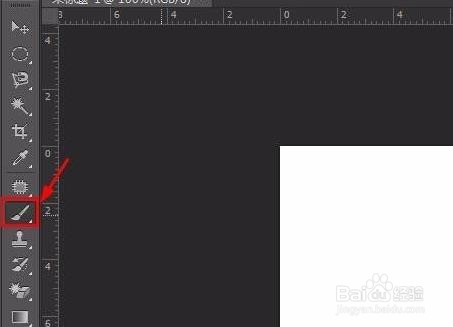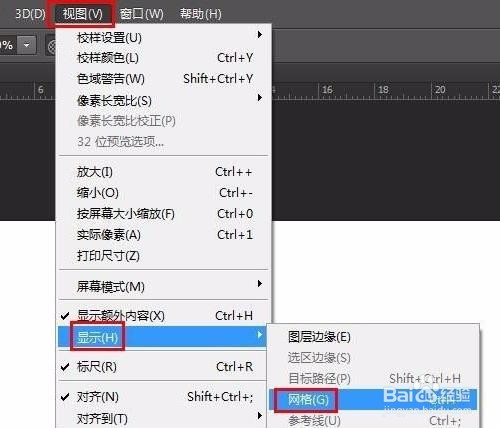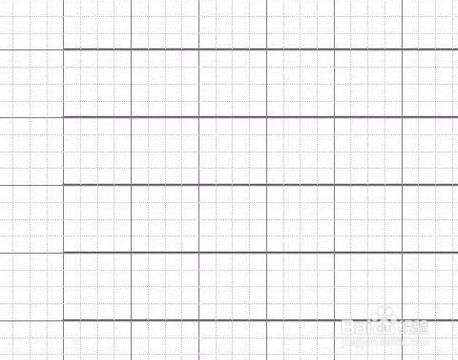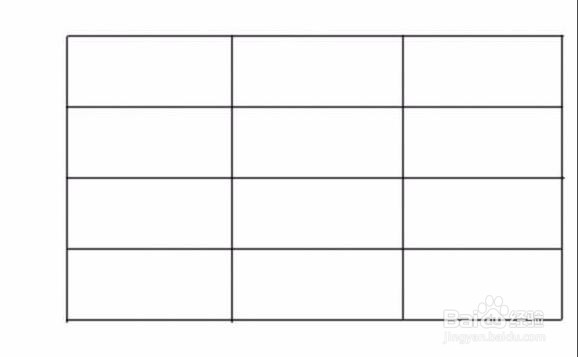ps怎么画表格详细操作方法
1、首先点击左上角的文件,然后点击“新建”,来设置一个画布大小自定。
2、然后点击左侧的“画笔工具”。
3、将其设置为“2像素、100%硬度”。
4、然后在菜单中依次选择“视图—显示—网格”。
5、然后按住shift键,沿着网格画出横线。
6、在用相同的方法画出竖线。
7、最后依次点击“视图—显示—网格”将前面的√去掉。
8、最后就可以成功的画表格了。
声明:本网站引用、摘录或转载内容仅供网站访问者交流或参考,不代表本站立场,如存在版权或非法内容,请联系站长删除,联系邮箱:site.kefu@qq.com。